Windows 11 je nastaven na podporovaná zařízení v měsíci říjnu tohoto roku. I když říjen není tak daleko, co když vám řeknu, že nyní můžete na svém počítači získat náhled na verzi Windows 11? Ano. Je docela možné stáhnout a nainstalovat Windows 11 do vašeho počítače. Chcete-li získat Windows 11, postupujte podle těchto jednoduchých a podrobných pokynů ke stažení, instalaci a konečnému restartování počítače.
Varování–
Toto je ukázkové sestavení systému Windows 11, vyhrazené pro kanál vývojáře. Očekávejte tedy spoustu chyb, občasných závad a některé problémy s BSOD havárií. Navrhujeme NE nainstalovat tuto sestavu na svůj osobní počítač, notebook.
Jak stáhnout a nainstalovat Windows 11
Windows 11 si můžete stáhnout a nainstalovat ve dvou krocích.
Krok 1 - Připojte se k Windows Insider
Nejprve se musíte připojit k programu Windows Insider.
1. Otevři Nastavení okno.
2. Poté klikněte na „Soukromí“Nastavení.

3. V levém podokně klepněte na „Diagnostika a zpětná vazba“.
4. Poté klikněte na přepínač vedle „Volitelné diagnostické údaje:“.
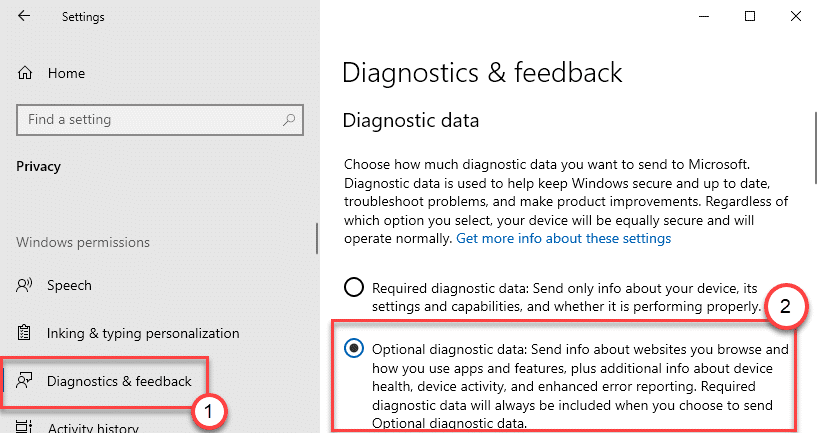
2. Nyní klikněte na „Aktualizace a zabezpečení“Nastavení.

3. Na levé straně klepněte na „Program Windows Insider“.
4. Nyní na pravé straně klikněte na „Začít“.
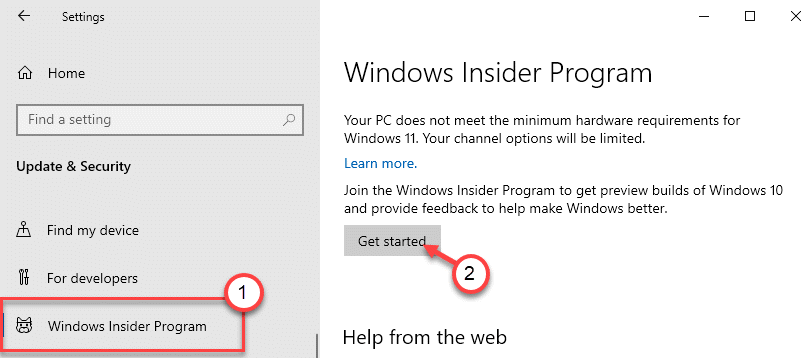
5. Budete požádáni o propojení účtu s Program Windows Insider.
6. Stačí kliknout na „Propojte účet“.
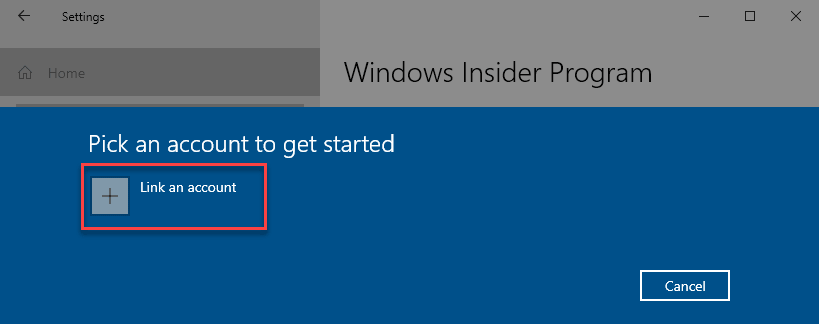
7. Zobrazí se seznam účtů přidružených k zařízení.
8. Stačí vybrat účet podle vašeho výběru a klepnout na „Pokračovat“Možnost.
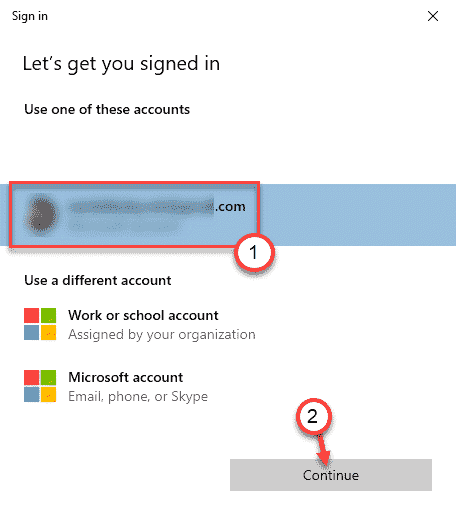
9. Nyní uvidíte na obrazovce tři kanály. Musíte vybrat „Vývojový kanál„Pro získání náhledu Windows 11.
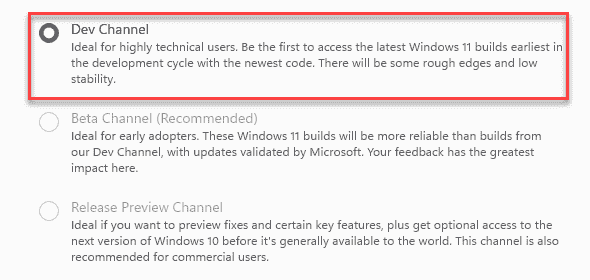
Zavřete okno obchodu.
Krok 2 - Aktualizujte Windows
Stáhněte si a nainstalujte Windows 11 do počítače.
1. Otevřete obrazovku Nastavení.
2. Poté klikněte na „Aktualizace a zabezpečení“.

3. Poté klikněte na „Windows Update“.
4. Poté klepněte na „Kontrola aktualizací“.

Během několika minut uvidíte, že se do vašeho počítače stahuje verze náhledu systému Windows 11.
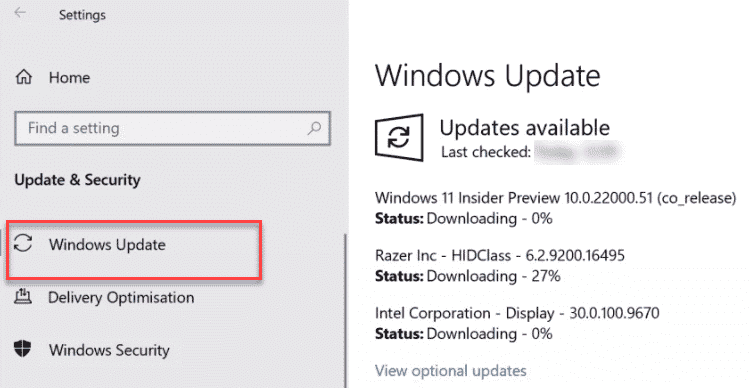
Počkejte, až Windows stáhne a nainstaluje Windows 11 o vaše zařízení. K dokončení procesu budete vyzváni k restartování zařízení.
Zavřete všechna okna a jednoduše klikněte na „Restartovat nyní“.
Po dokončení procesu instalace musíte počkat alespoň 20–30 minut. Jakmile je proces dokončen, získáte nový Windows 11!
Dále se můžete podívat na tyto články a prozkoumat Windows 11 -


